win7系统防火墙设置在哪里打开_打开win7系统防火墙的设置方法
作者:56下载小编 来源:56下载 时间:2024-07-20 15:11:07
21世纪可以说是计算机时代了,无论是哪个行业,电脑都已经成为我们生活中的必需品。相信很多使用win7专业版电脑的小伙伴们都没有开启自己的防火墙,防火墙有什么功能相信不需要小编多说什么,大家都明白。今天去给大家介绍一下打开win7系统防火墙的设置方法。
具体方法如下:
1、按下键盘的“开始键”。在弹出的窗口中选择“控制面板”。
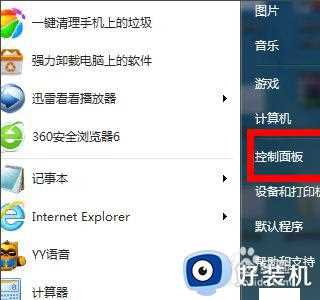
2、选择“查看网络和任务”。
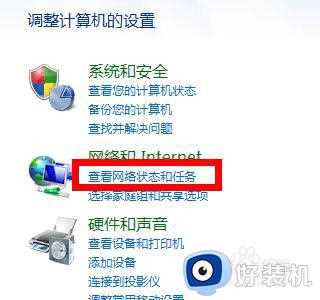
3、点击左下角的“Windows防火墙”。
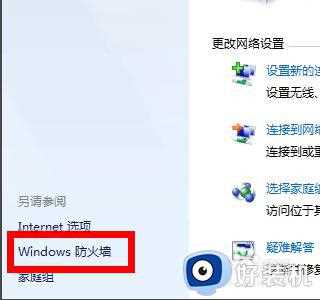 、4在左侧菜单栏点击“打开或关闭windows防火墙”。
、4在左侧菜单栏点击“打开或关闭windows防火墙”。
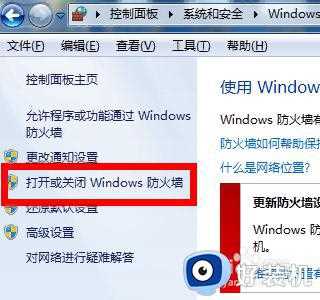
5、可以对应启用或关闭进行选择。
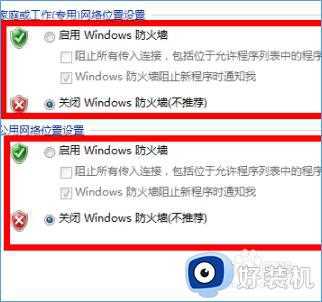
以上就是打开win7系统防火墙的设置方法的内容介绍,如果遇到了以上情况,大家跟着上面的步骤一步步来操作就好了,希望对各位用户们有所帮助。








































